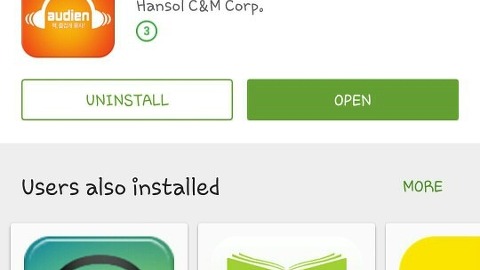엑셀뷰어 설치 및 사용방법 알아보아요~!
- IT 라이프
- 2016. 2. 11. 14:22
▤ 목차
엑셀뷰어 설치 및 사용방법 알아보아요~!
안녕하세요 어머입니다~
오늘은 엑셀뷰어 설치 및 사용방법을 알아보려고 합니다!
저도 처음에 과제하면서 엑셀파일로 조사해야할땐 엑셀이 없어서 큰 어려움이 있었는데요.
다행이 한글뷰어처럼 엑셀뷰어가 있어서 잘 찾아볼 수 있었어요!
그래서 오늘 저처럼 엑셀프로그램이 없으신 분들을 위해 처음부터 끝까지 알려드리도록 하겠습니다!
먼저 마이크로소프트 다운로드 센터에 들어가주세요!
그 후 오피스를 선택해줍니다.
다음 4번째에있는 엑셀뷰어를 선택해주세요!
그러면 엑셀뷰어 외에 다른 서비스팩을 다운로드 받을지가 뜨는데요!
무시하시고 건너뛰어주시면 파일 다운로드 창이 뜹니다.
그럼 파일 다운로드 후 실행시켜주세요!
맨 처음 사용권 계약서에 동의함을 체크하시고 다음을 클릭합니다.
그리고 어디에 설치할지를 정한 다음 설치해주세요~
설치가 완료되었습니다! 확인을 클릭해주세요~
그럼 업데이트 설치 후 아무창도 뜨지 않을텐데요!
그땐 시작버튼에 설치된 엑셀뷰어가 보일테니 그걸 클릭해주세요.
엑셀뷰어 실행 후 보고싶은 엑셀파일을 열어보도록 하겠습니다!
저는 네이버 한글한글 아름답게 캠페인에서 다운받은 엑셀 달력을 열어보았는데요!
이렇게 그대로 확인이 가능하네요~
엑셀뷰어는 오직 엑셀파일을 보기만 가능해요!
그래서 수정 및 다른 작업은 불가능해서 꼭 오피스 엑셀을 다운로드 받은 후 사용해야합니다ㅠㅠ
불법 다운로드 하지 마시고 꼭 정품 엑셀 사용하시길 바래요!!
'IT 라이프' 카테고리의 다른 글
| 롯데벡스카드 혜택 정리 - 신용카드 추천 (veex) (2) | 2016.02.18 |
|---|---|
| 스타벅스 기프트카드 선물 어때요~? (0) | 2016.02.17 |
| 오디오북 "오디언"어플 알고계신가요!? (0) | 2016.02.16 |
| 약국 마스크가격! (일산 약국에서 구입) (2) | 2016.02.13 |
| 나라사랑카드 국민은행 발급 및 혜택 (3) | 2016.02.10 |
| 인천공항 면세점 영업시간 언제야?! (0) | 2016.02.09 |
| 인천공항 면세점 브랜드 뭐야뭐야~ 나 촉 디게 좋아~ (0) | 2016.02.08 |
| 페이스북 계정 삭제 방법은! (0) | 2016.02.07 |
이 글을 공유하기